Discordはよく知られているコミュニケーション(メッセンジャー)プログラムです。 Discordは、テキスト、画像、ビデオ、オーディオを介したコミュニケーションに使用できます。
ゲーマーを念頭に置いて作成されましたが、このサービスは非ゲーマーの間で人気が高まり、チームやコミュニティのコラボレーションのSlackの代替手段と見なされるようになりました。チャットルームとボイスチャットプラットフォームは、Discordでサーバーを作成します。
さまざまなオープンソースプロジェクトがDiscordを使用してユーザーやプロジェクトメンバーと通信しています。
Discordは、デスクトップLinuxを含むさまざまなプラットフォームで実行されます。このチュートリアルでは、Ubuntu 20.04以降にDiscordをインストールする3つの異なる方法を示します。コマンドラインでのDiscordインストール、UbuntuデスクトップGUIを介したDiscordインストール、最後にSNAPパッケージマネージャーを介したDiscordインストールです。
前提条件
- Ubuntuまたはその他のDebianLinuxベースのディストリビューション
- ターミナルアクセス
- rootまたはsudo権限を持つユーザーアカウント
- インターネットアクセス
注: このチュートリアルで使用されているコマンドはUbuntuシステム専用ですが、すべてのメソッドは他のLinuxベースのシステムでも有効です。
Discord.debパッケージをダウンロード
はい、その通りです。Debianパッケージを使用しています。 UbuntuLinuxはDebianLinuxに基づいているため、UbuntuでもDebianパッケージを使用できます。 Discord開発者は、LinuxおよびUbuntuユーザーにとってインストールプロセスを非常に便利にするDiscorddebパッケージをバンドルしています。
コマンドラインの使用
次のwgetコマンドを実行して、Discorddebパッケージをダウンロードします。
wget -O discord-0.0.16.deb https://discordapp.com/api/download?platform=linux&format=deb
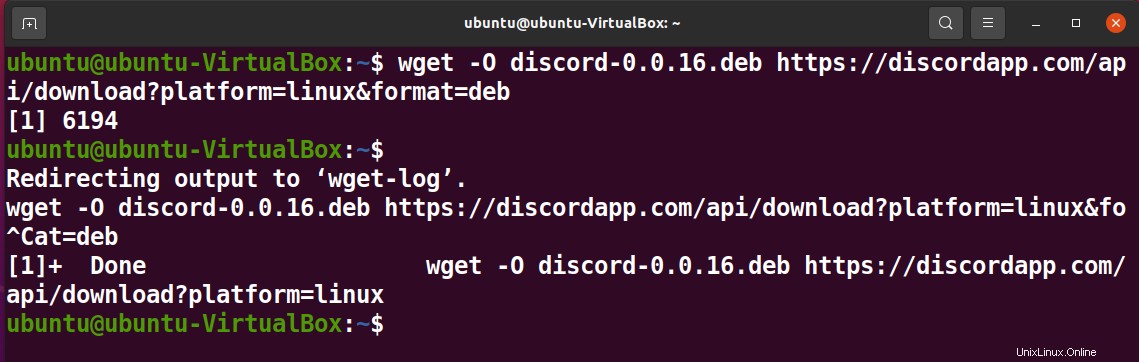
上記のコマンドの-Oオプションは、ダウンロードプロセスを出力ファイルに保存します。
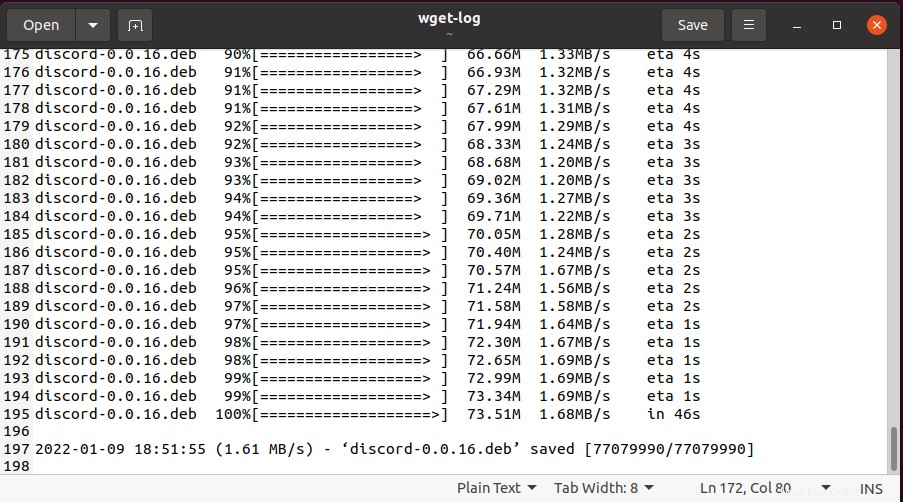
lsコマンドを実行して、新しくダウンロードされたDiscorddebパッケージを確認します。

グラフィカルユーザーインターフェイス(GUI)の使用
DiscordのWebサイトページからdebパッケージをダウンロードすることもできます。
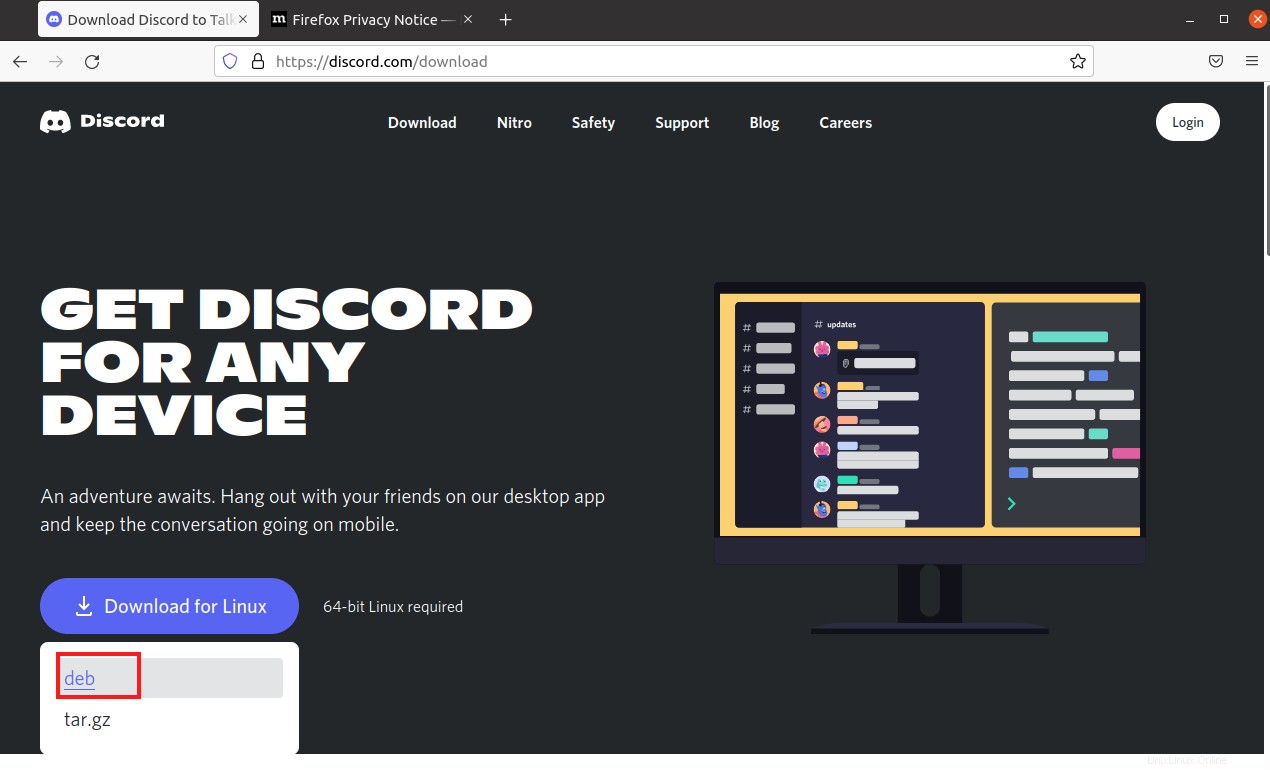
aptパッケージを使用したDiscordのインストールとアンインストール
Discorddebパッケージをダウンロードしたら。ダウンロードしたパッケージに移動し、次のaptコマンドを実行してDiscordをインストールします。
sudo apt install ./discord-0.0.16.deb
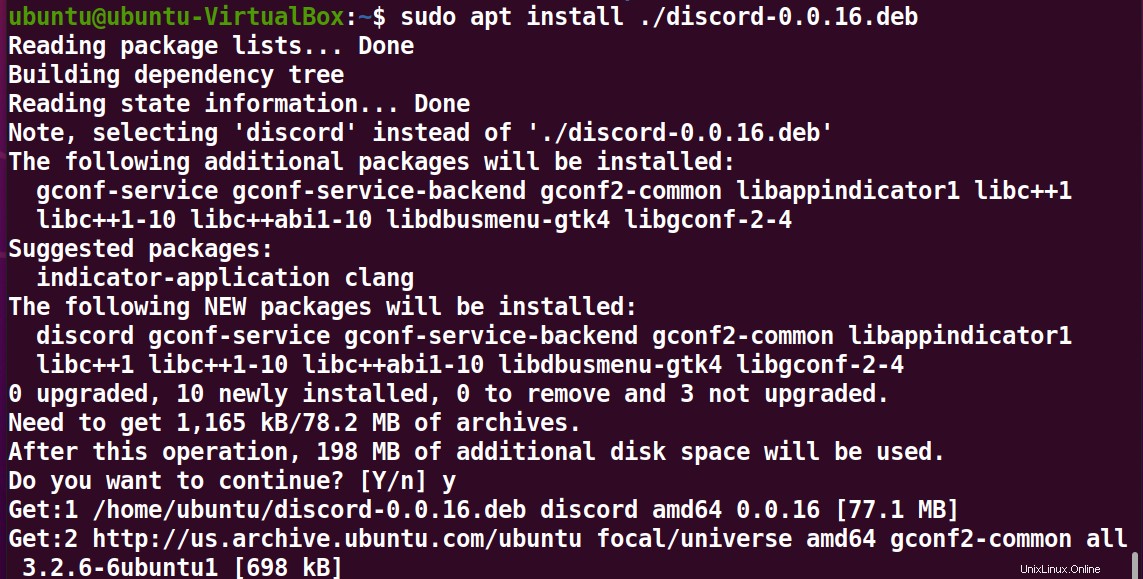
後でシステムからDiscordを削除したい場合は、次のコマンドを実行してください。
sudo apt remove discord
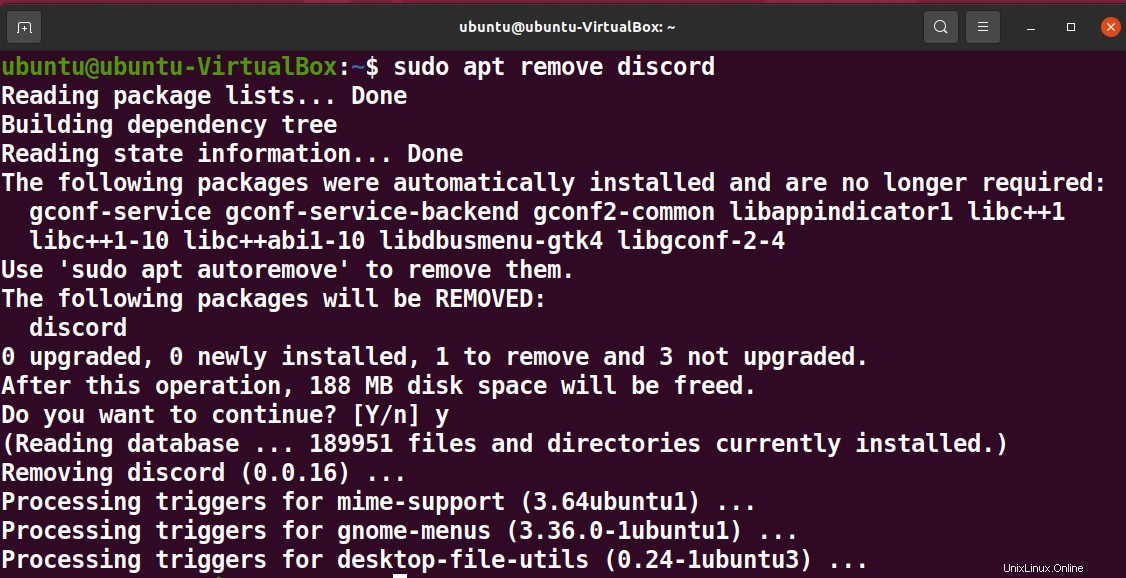
グラフィカルユーザーインターフェイスを使用したDiscordのインストールとアンインストール
GUIからDiscordをインストールすることもできます。 Discorddebファイルをダブルクリックするだけです。次のウィンドウで、インストールをクリックします 。
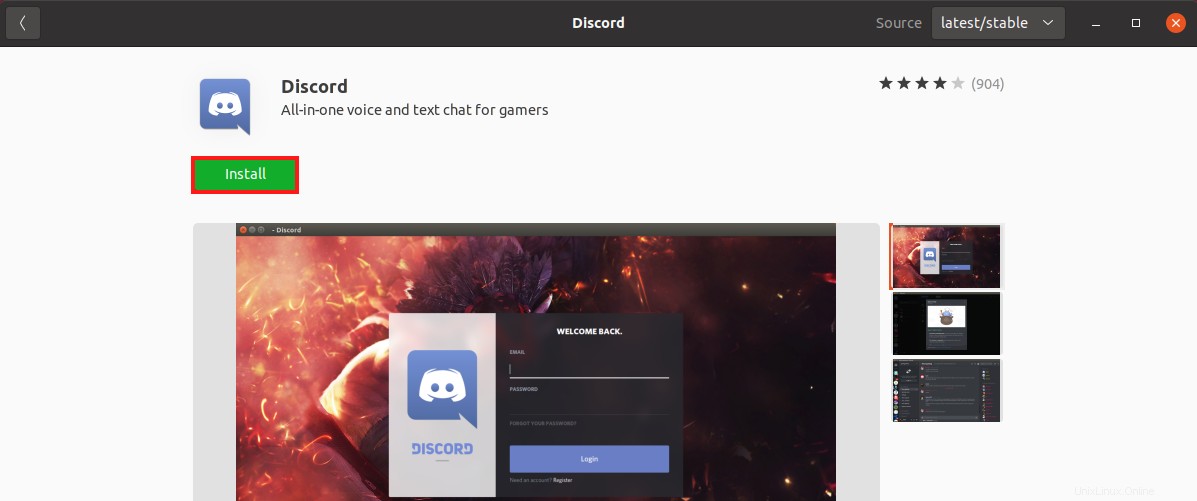
認証してインストールを続行します。
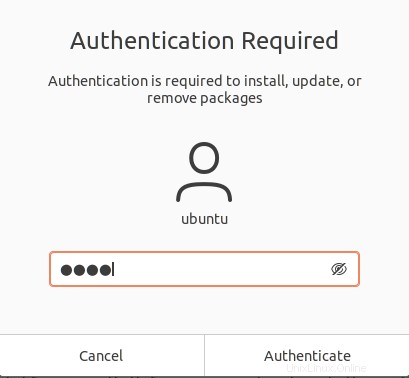
同様の方法でDiscordを削除することもできます。 削除をクリックします UbuntuソフトウェアセンターのDiscordページにあります。
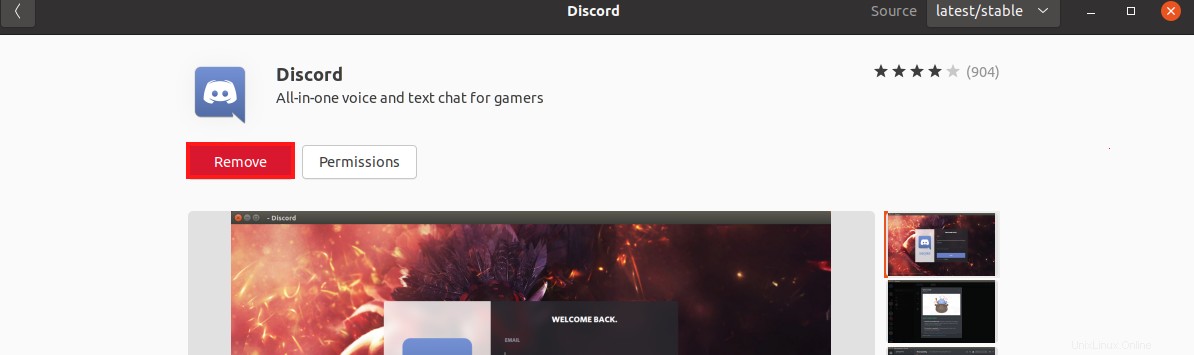
削除をクリックします もう一度。
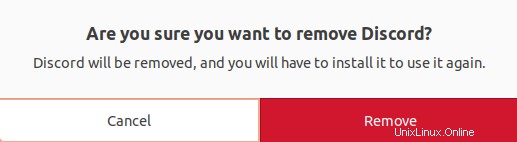
snapPackageを使用したDiscordのインストールとアンインストール
Discordをインストールする最も簡単で便利な方法は、自己管理型の独立したスナップパッケージを使用することです。次のコマンドを実行して、Discordスナップパッケージをインストールします。
sudo snap install discord

次のコマンドを使用して、Discordスナップパッケージを削除することもできます。
sudo snap remove discord

オープンディスコード
Discordをインストールしたら、アプリケーションから開きます。 ログインを続行して使用します。
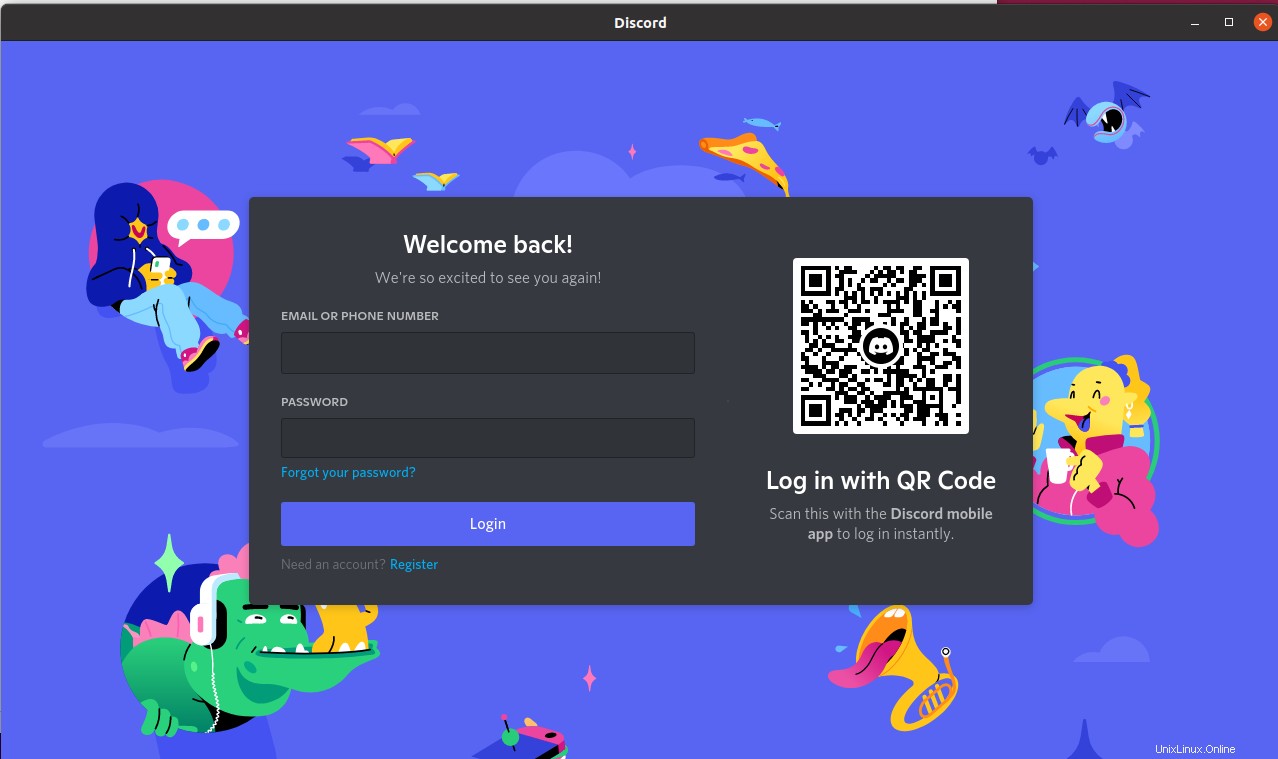
結論
非常に短い時間で、Discordはゲーマーの間で人気が高まり、非ゲーマーの間でも人気が高まっています。アーティストやスポーツ愛好家を含む他の多くのコミュニティは、彼らの好ましいコミュニケーションツールとしてDiscordを採用しています。 Discordは、チーム会議の開催やプロジェクトでのコラボレーションに使用されています。
Discordは、無期限に通信できるテキスト、音声、およびビデオチャットアプリケーションです。参加したり、友達を作ったり、サーバーを起動したりするのはあなた次第です。すべての主要なオペレーティングシステムで動作し、Ubuntu用のDebianおよびスナップパッケージとして利用できます。この記事では、これらのパッケージからDiscordをインストールする方法について詳しく説明します。